Como somar números negativos e positivos no Excel
Já sabe como contar e somar só números negativos ou positivos no Excel? Então, nos acompanhe até o final.
Para conseguirmos contar e somar números positivos e negativos, temos que oferecer uma condição. Isto é, “dizer” ao Excel contar ou somar, só números positivos, ou só negativos. Entretanto, o primeiro tópico será de como contar os números com esses critérios.
Assim, certamente iremos usar a função “CONT.SE”. Esta fórmula permite, como o nome sugere, contar algo com condição. Ou seja, existe centenas de maneiras de usá-la. E podemos até considerar que ela seja uma das mais importantes funções. Assim como PROCV.
Na imagem abaixo, escolhemos um tema para podermos exibir o assunto. Então, você verá que existe resultados positivos e negativos. Portanto, nosso objetivo é contar números positivos e negativos. Mas, individualmente.
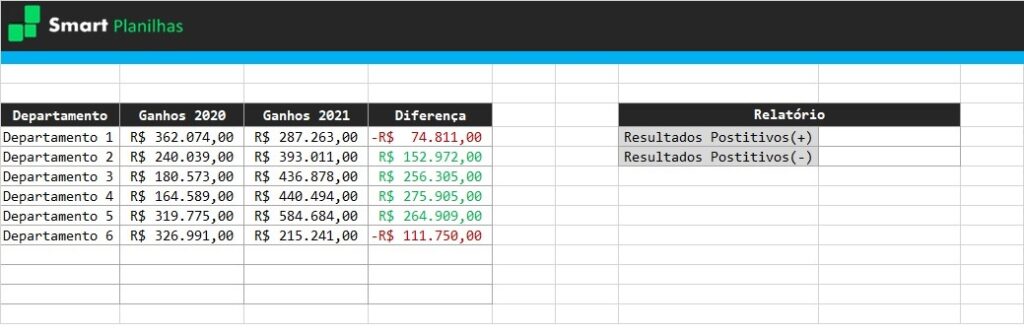
É possível ver claramente que existem apenas dois resultados negativos. Contudo, raramente você terá poucas informações assim. Então, colocamos poucas informações, para fácil visualização.
Usando a Função CONT.SE para contar números positivos e negativos
Na Célula “H7”, precisamos contar somente os resultados positivos.
Neste caso, usei: =CONT.SE(D7:D12;”>0″)
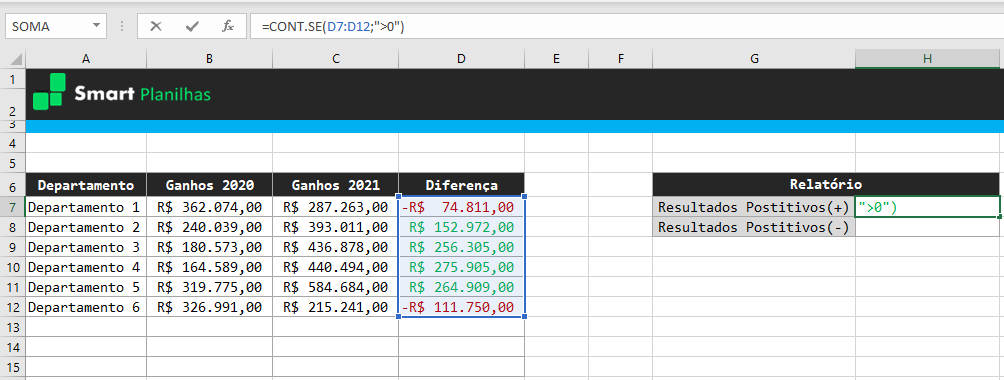
Aqui, nós simplesmente fizemos o Excel contar somente valores maiores que “0”, ou seja, positivos.
E nos resultados negativos, basta apenas coloca o sinal “<“, para contar os números menores que zero. =CONT.SE(D7:D12;”<0”)
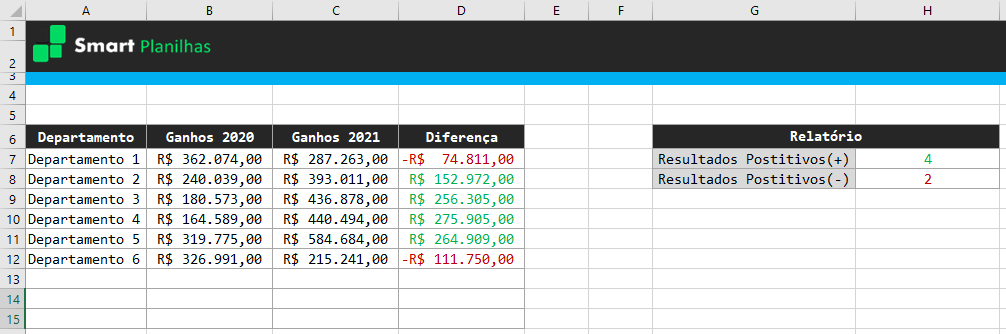
Já para somar, só trocamos o nome da Fórmula. Usando o “SOMASE”. Observe:
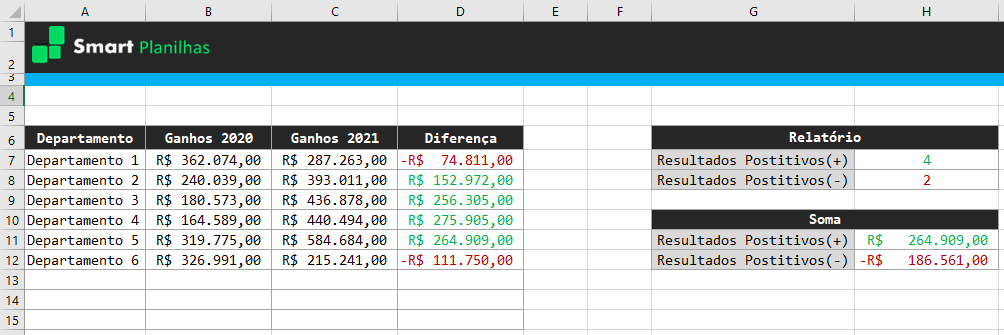
Como pôde ver, é bem simples. Para contarmos, usamos “CONT.SE”. E somando usamos “SOMASE”. Conheça nosso canal no Youtube. Além disso, acompanhe sempre nossos posts. E fique atualizado no Excel!


